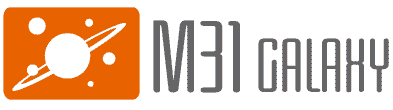SQL Connector
Erstellen eines SQL Connectors
Um einen SQL Connector zu erstellen, muss im Galaxymenü der Link "Create Connector" betätigt werden. In der folgenden Seite werden die verfügbaren Connectortypen in einer Auswahlliste angeboten, hier muss der Type SQL gewählt werden. Nachdem die Auswahl mit "Go!" bestätigt wurde, wird eine Liste an Parametern angezeigt, die zum erstellen eines SQL Connectoren benötigt werden:
| Parameter | Beschreibung |
|---|---|
| Connectorname | Ein Name unter dem der Connector angesprochen werden kann. |
| Driver Class | Die Treiberklasse des JDBC-Connectoren der für die Zieldatenbank zur Verfügung gestellt wird. |
| Database URL | Die URL, die zum Aufbau der Verbindung zum Datenbankserver genutzt werden soll. Der Aufbau der URL unterscheidet sich zwischen den verschiedenen Datenbanken und ist in den entsprechenden Dokumentationen beschrieben. |
| Username | Der Benuztername zur Identifikation gegenüber des Datenbankservers. |
| Password | Das Passwort das den angegebenen Benutzernamen authentifiziert. |
Mit einem Klick auf "Create Connector" wird der Connector erstellt und steht zur Konfiguration von Anfragen zur Verfügung.
Die Basisseite des SQL Connectors
Die Basisseite zeigt eine Übersicht aller Verfügbaren Connectoren, Abfragen sowie Feldern, die konfiguriert wurden.
Erstellen einer Abfrage
Um eine Anfrage gegen einen SQL Connector zu erstellen muss auf der Connector Übersichtsseite ein SQL Connector ausgewählt werden. Im rechten Abschnitt ist dann eine Auswahlbox am oberen Rand zu sehen, in der man entweder einen READ, UPDATE, DELETE oder INSERT Request erstellen möchte. Nach einem Klick auf "Create!" führt dies zu einer Konfiguration der Abfrage in drei Schritten, die hier erläutert werden:
Step 1 - Query formulieren
Im ersten Schritt wird die Query formuliert und getestet. In das Feld "SQL Query" ist die Query einzutragen, der Button "Run Query" führt sie aus und zeigt das Ergebnis in einer Tabelle an.
Um nun Inputfelder innerhalb einer Query zu definieren, müssen an den entsprechenden Stellen im Statement Variablen in der Form #[Variablenname]# eingefügt werden. Da ein so formuliertes Statement natürlich kein sinnvolles Resultat liefert, müssen zunächst mit Hilfe des "Update Fields"-Buttons alle Inputfelder der Query identifiziert werden. Für jedes Feld wird nun ein Textfeld bereitgestellt, in dass ein Wert eingetragen werden muss. Die definierten Variablen werden nun bei der Ausführung durch "Run Query" mit den eingegeben Ersetzt, bevor die Query an den Server gesendet wird. Wieder wird das Resultat in einer Tabelle angezeigt.
Der Link "Switch to Table/Fields" erzwingt, das Ergebnis als Tabelle bzw. Felder zurück zu liefern, auch, wenn nur ein einziger Datensatz durch die Query gefunden wird. Werden Resultate als Tabelle zurückgegeben, so wird diese später als ein weiteres Connectorfeld neben den einzelnen Ausgabefeldern aufgeführt. Wird im Gegensatz hierzu nur ein einziger Datensatz geliefert, so entspricht jedes Feld dieses Datensatzes einem Connectorausgabefeld.
Step 2 - Ein/Ausgabefelder definieren
In diesem Schritt kann für jedes Ein-/Ausgabefeld ein Name vergeben werden, der das Feld außerhalb des Connectoren representiert. Im Falle eines Tabellenresultates muss auch ein Name für die Tabelle spezifiziert werden, da diese als eigenes Connectorausgabefeld dargestellt wird.
Step 3 - Speichern der Abfrage
Der dritte Schritt zeigt noch mal die Konfiguration der Abfrage an und bietet einen Button zum Speichern an. An diesem Punkt ist die Abfrage konfiguriert und Einsatzbereit.